随着手机功能的不断升级和用户对多任务处理的需求增加,手机分屏功能成为了一个备受关注的话题,分屏设置能够让我们同时在手机屏幕上显示两个不同的应用程序,极大地提高了工作效率和便利性。如何设置手机分屏功能呢?在本文中我们将为大家介绍手机分屏设置的方法和技巧,帮助大家更好地利用手机分屏功能,提升工作和生活的便捷性。无论是在阅读资料时需要参照其他应用程序,还是在聊天时需要查找资料,手机分屏设置都能为我们提供更加便利的操作体验。让我们一起来探索手机分屏功能的奇妙世界吧!
手机如何进行分屏设置
步骤如下:
1.首先选择手机“设置”点击打开。
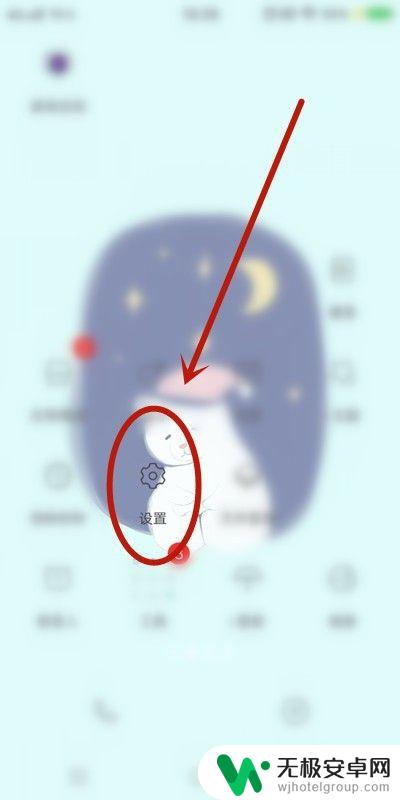
2.找到“分屏多任务”点击。
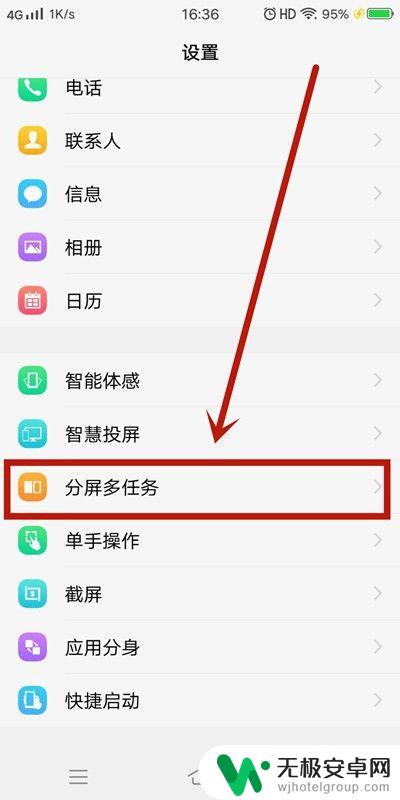
3.分屏模式分“消息分屏”和“手动分屏”两种。
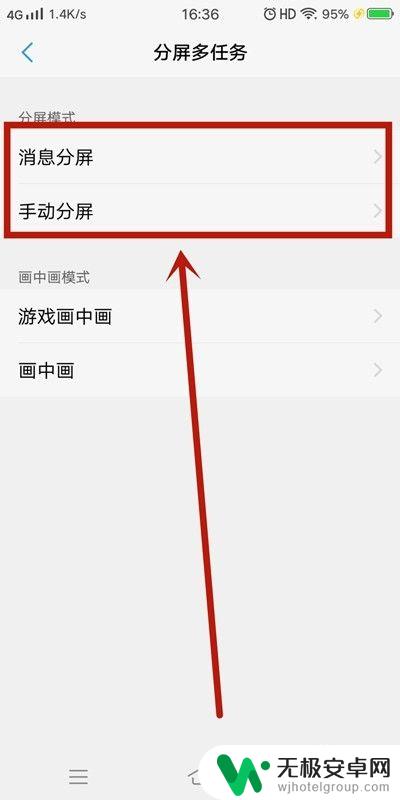
4.现阶段“消息分屏”如下应用全屏界面支持悬浮图标的显示(如下图所示)。
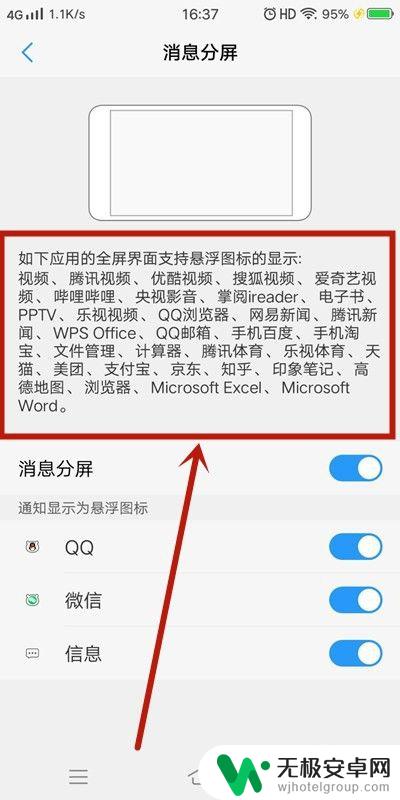
5.而“手动分屏”有两种 方法1:三指下滑启动分屏。
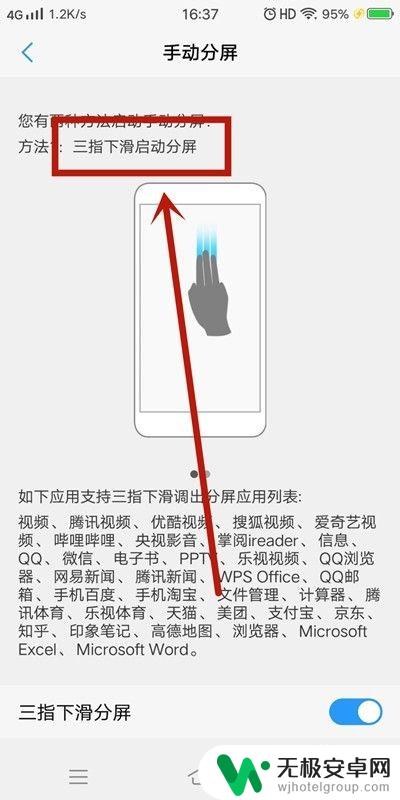
6.方法2:上滑控制中心点击“多任务”启动分屏。
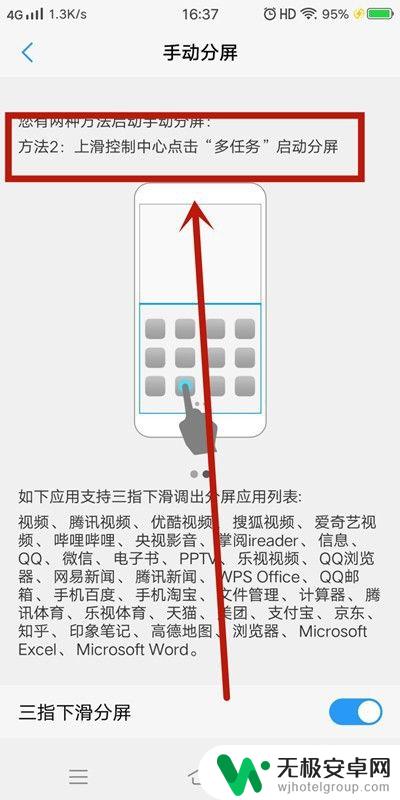
7.方法总结:
1、首先选择手机“设置”点击打开;
2、找到“分屏多任务”点击;
3、分屏模式分“消息分屏”和“手动分屏”两种;
4、现阶段“消息分屏”可以使用的应用;
5、“手动分屏”有两种 方法1:三指下滑启动分屏;
6、方法2:上滑控制中心点击“多任务”启动分屏。
以上就是手机分屏功能的设置方法,如果还有不清楚的地方,可以按照小编提供的方法进行操作,希望对大家有所帮助。










